Šioje pamokoje parodysiu, kaip "Adobe After Effects " sukurti 3D mobiliojo telefono priekinį vaizdą. Sužinosite, kaip atlikti pagrindinius kompozicijos kūrimo veiksmus, importuoti vaizdo įrašą ir iškirpti mobilųjį telefoną. Pamoka suskirstyta į lengvai valdomas dalis, kad jums būtų lengviau mokytis. Pasiruoškite darbo vietą, griebkite puodelį kavos arba arbatos ir pradėkime!
Pagrindiniai dalykai Šioje pamokoje sužinosite, kaip:
- Sukurti naują kompoziciją programoje "After Effects".
- Importuoti vaizdo įrašą ir įterpti jį į atskirą kompoziciją.
- Naudokite kaukės įrankius mobiliajam telefonui iškirpti.
- Sukurti nejudantį vaizdą iš vaizdo įrašo, kad išsaugotumėte priekinį vaizdą.
Žingsnis po žingsnio
Norėdami pradėti, atidarykite "Adobe After Effects" ir sukurkite naują projektą.
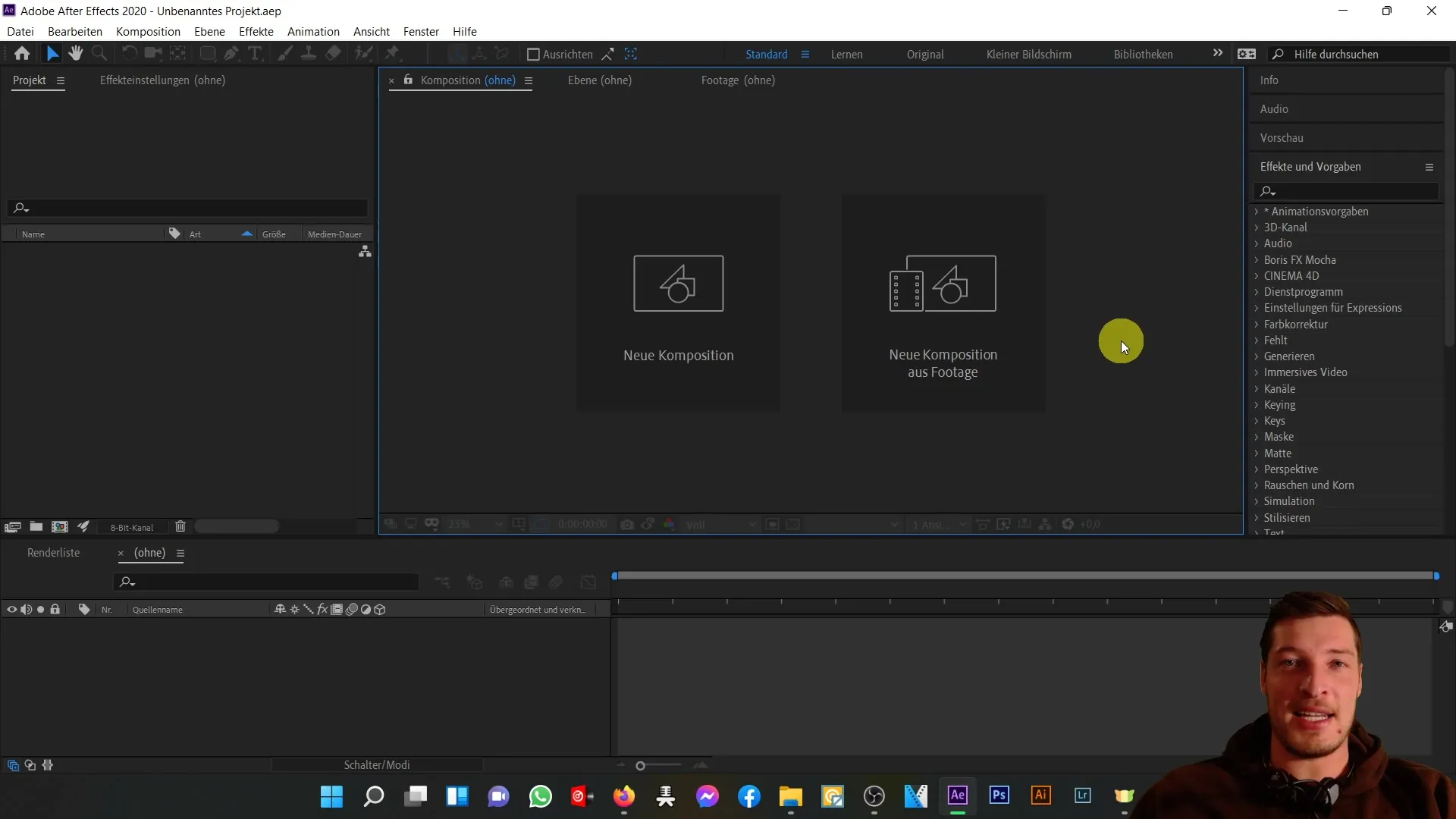
Tada sukurkite naują kompoziciją. Rekomenduoju ją pavadinti "Finale com" ir nustatyti numatytuosius HD nustatymus (720p, 29,97 fps, 10 sekundžių). Tai atlikę, spustelėkite "OK".
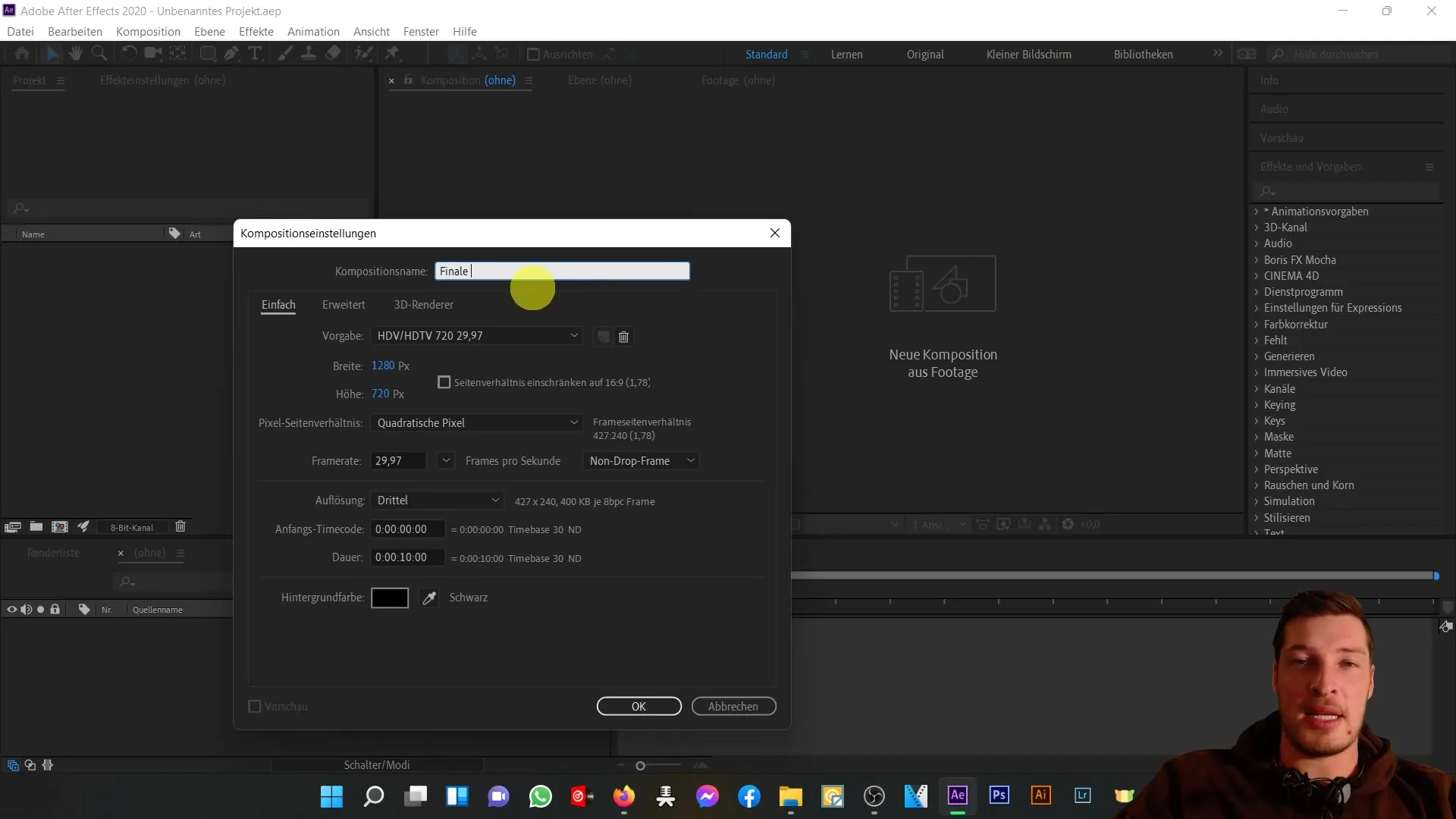
Sukūrę naują kompoziciją, importuokite šaltinio mediją - patogų.mp4 failą. Šį vaizdo įrašą rasite kurso medžiagoje. Vilkite handy.mp4 failą į kompoziciją ir pervadinkite jį "Front" (priekis), nes daugiausia dėmesio skiriame priekiniam vaizdui.
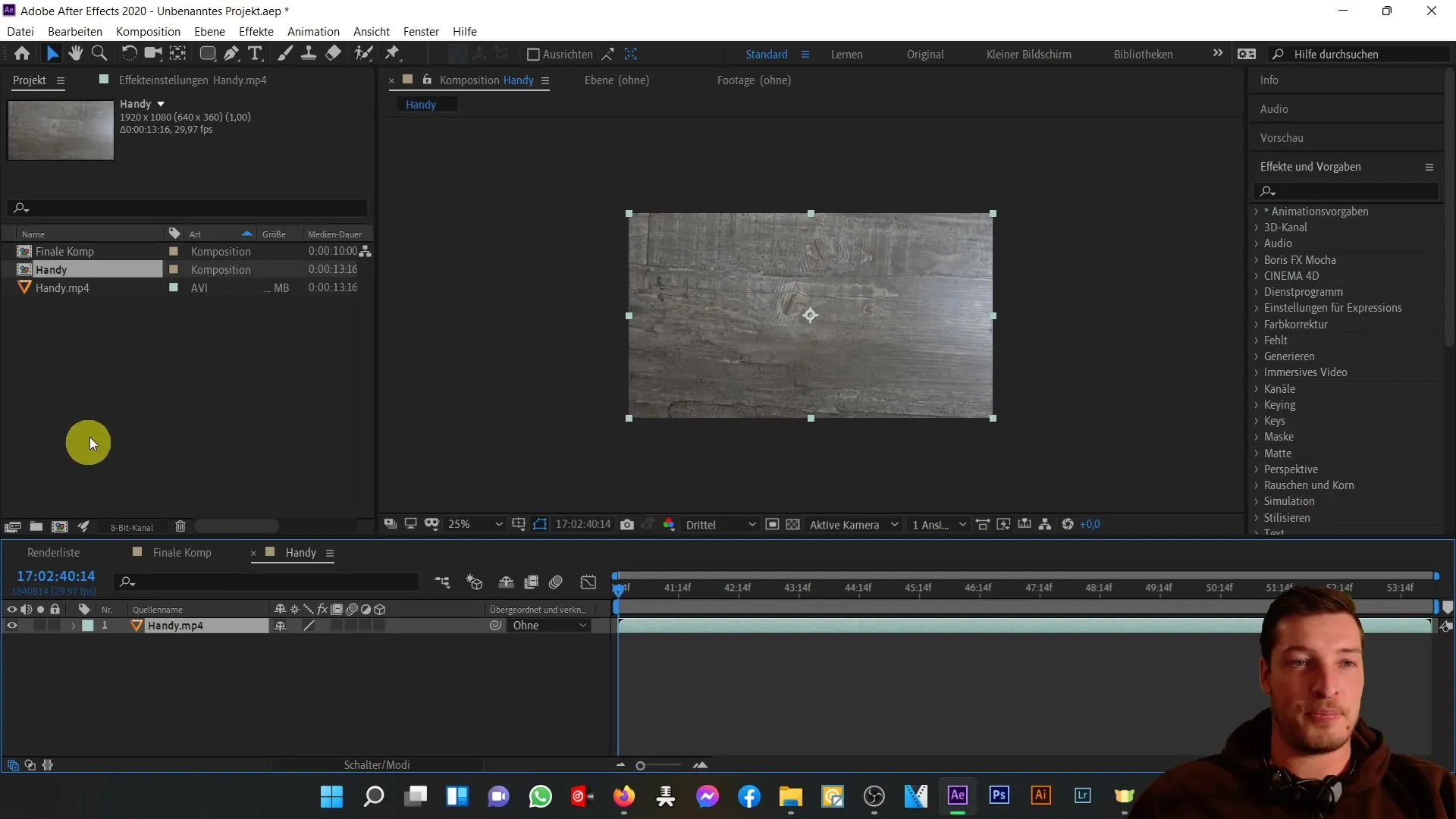
Dabar reikia rasti kadrą, kuriame mobilusis telefonas aiškiai matomas iš priekio. Tai galite padaryti naršydami laiko juostoje.
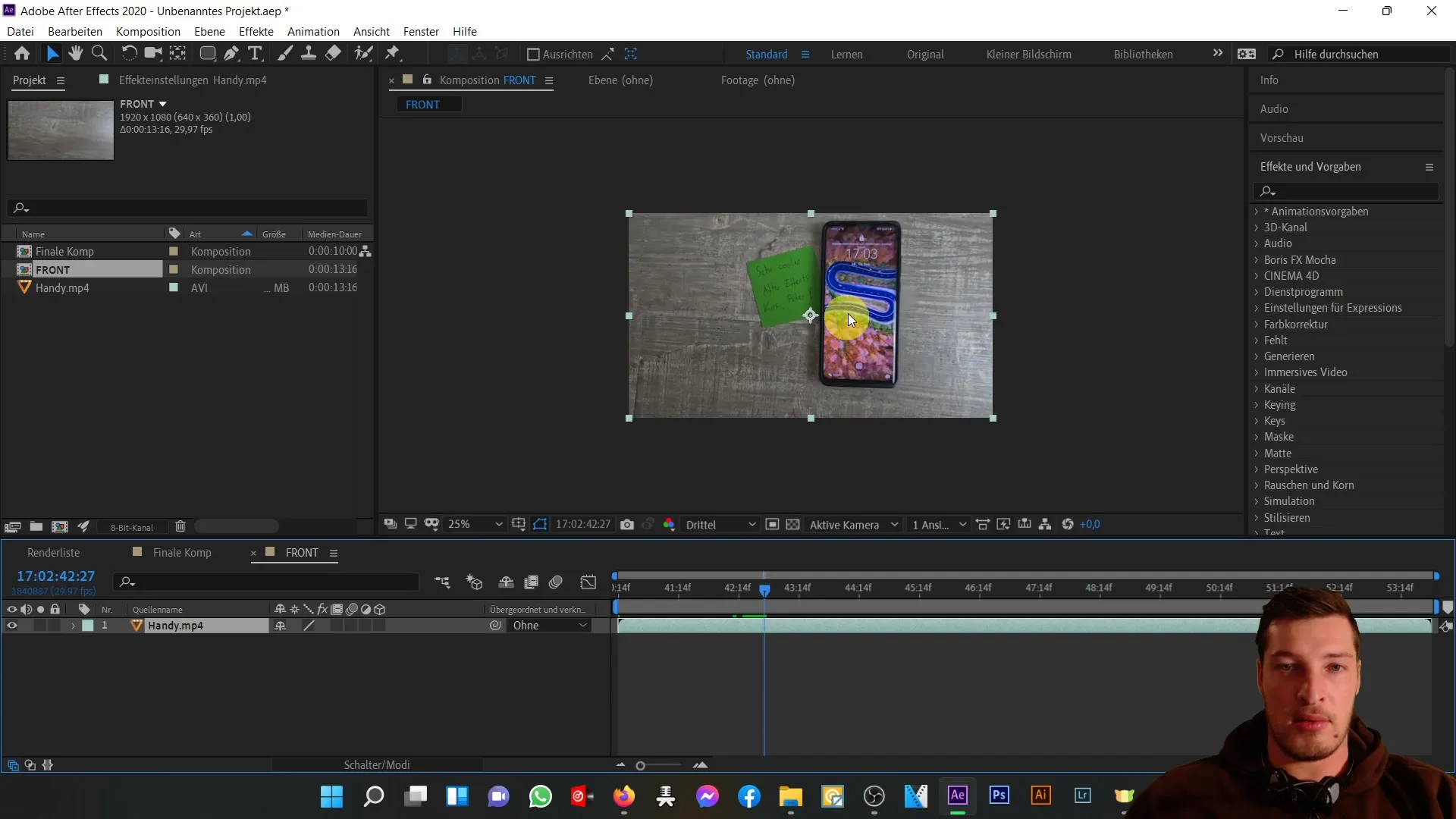
Tada pasirinkite mobiliojo telefono sluoksnį ir jį ištiesinkite. Norėdami tai padaryti, klavišu "R" galite iškviesti sukimo mygtuką ir nustatyti pasukimą maždaug -1,2°. Taip mobilusis telefonas bus tiksliai išlygintas.
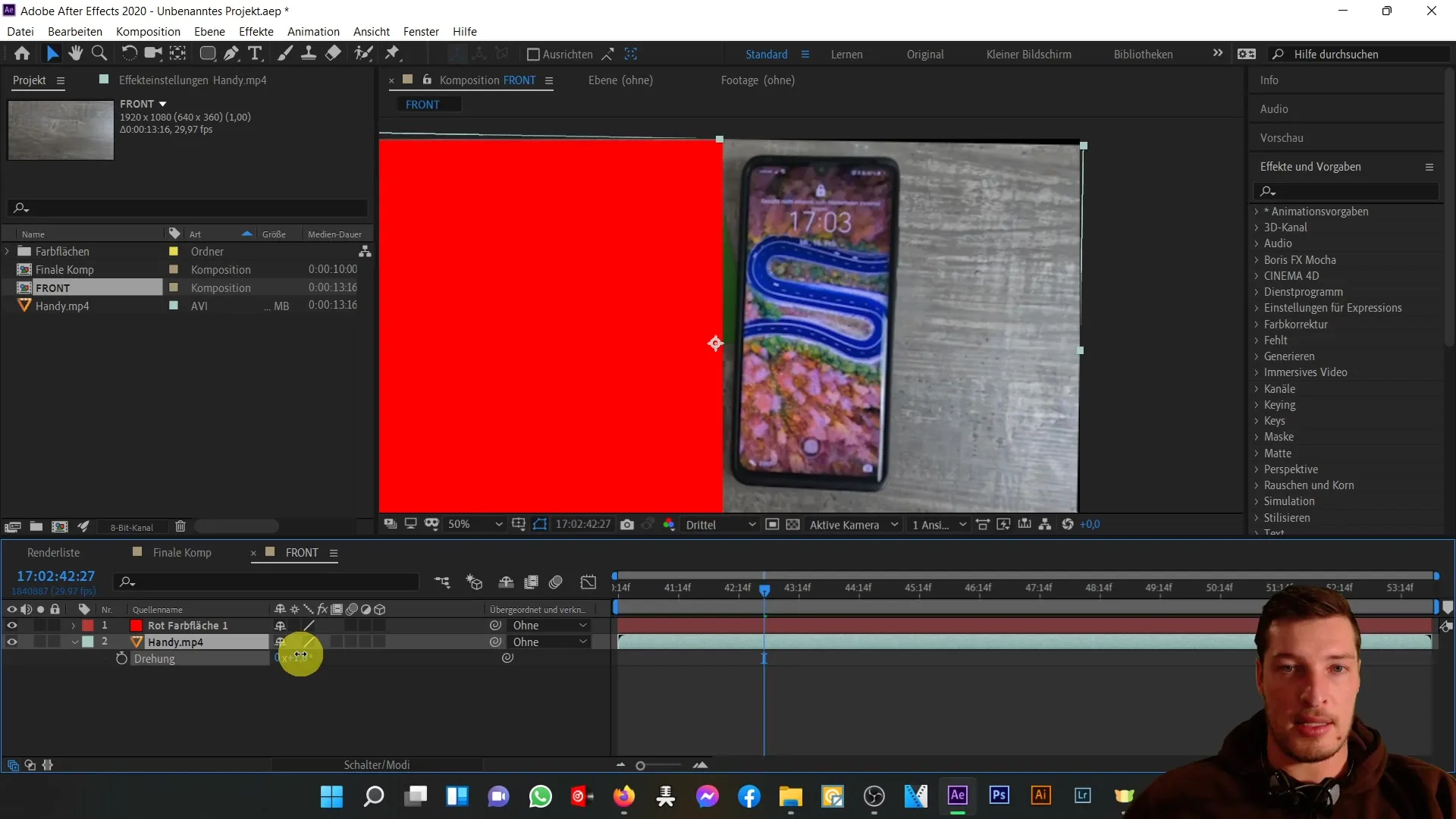
Dabar išjunkite raudonos spalvos srities, kurią anksčiau naudojote mobiliojo telefono išlyginimui padėti, matomumą.
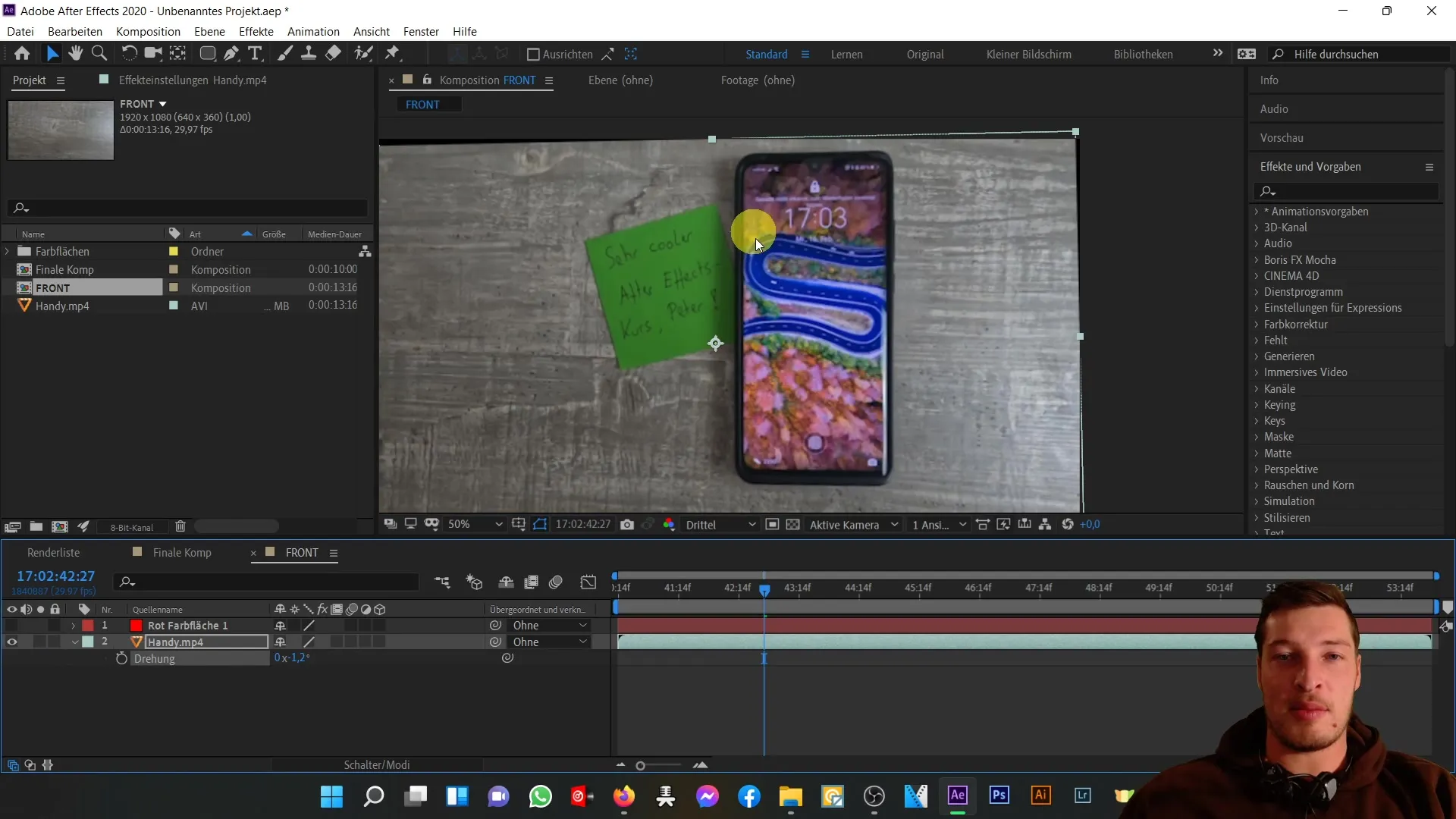
Kitame žingsnyje sukurkite kaukę, kad iškirptumėte mobilųjį telefoną. Tam pasirinkite suapvalinto stačiakampio įrankį. Tačiau svarbu užtikrinti, kad kaukė būtų sukurta teisingai, nepriklausomai nuo mobiliojo telefono pasukimo. Norėdami tai aptarti, turėsite sukurti subkompoziciją.
Patalpinkite mobiliojo telefono sluoksnį į subkompoziciją, kad būtų išjungtas pasukimas, ir nubraižykite taisyklingą stačiakampį.
Naujoje kompozicijoje galite pasirinkti užapvalinto stačiakampio įrankį ir vilkti kaukę aplink mobilųjį telefoną. Pradėkite nuo viršutinio kairiojo mobiliojo telefono kampo ir, koreguodami formą, vilkite į apatinį dešinįjį kampą.
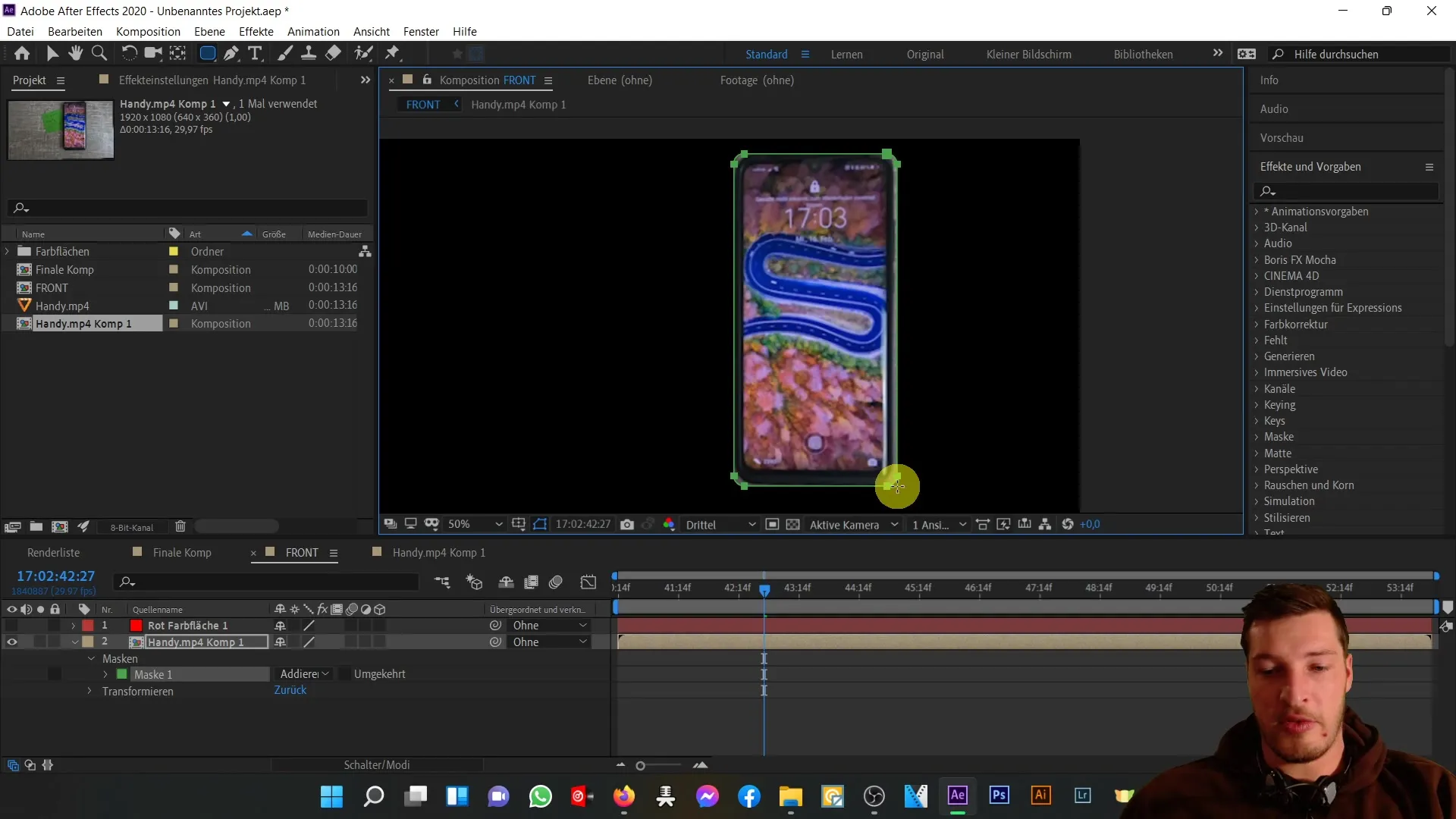
Sukūrę kaukę, priartinkite vaizdą ir atlikite koregavimus. Galite patikslinti kaukės taškus, kad užtikrintumėte tikslesnį mobiliojo telefono atvaizdavimą.
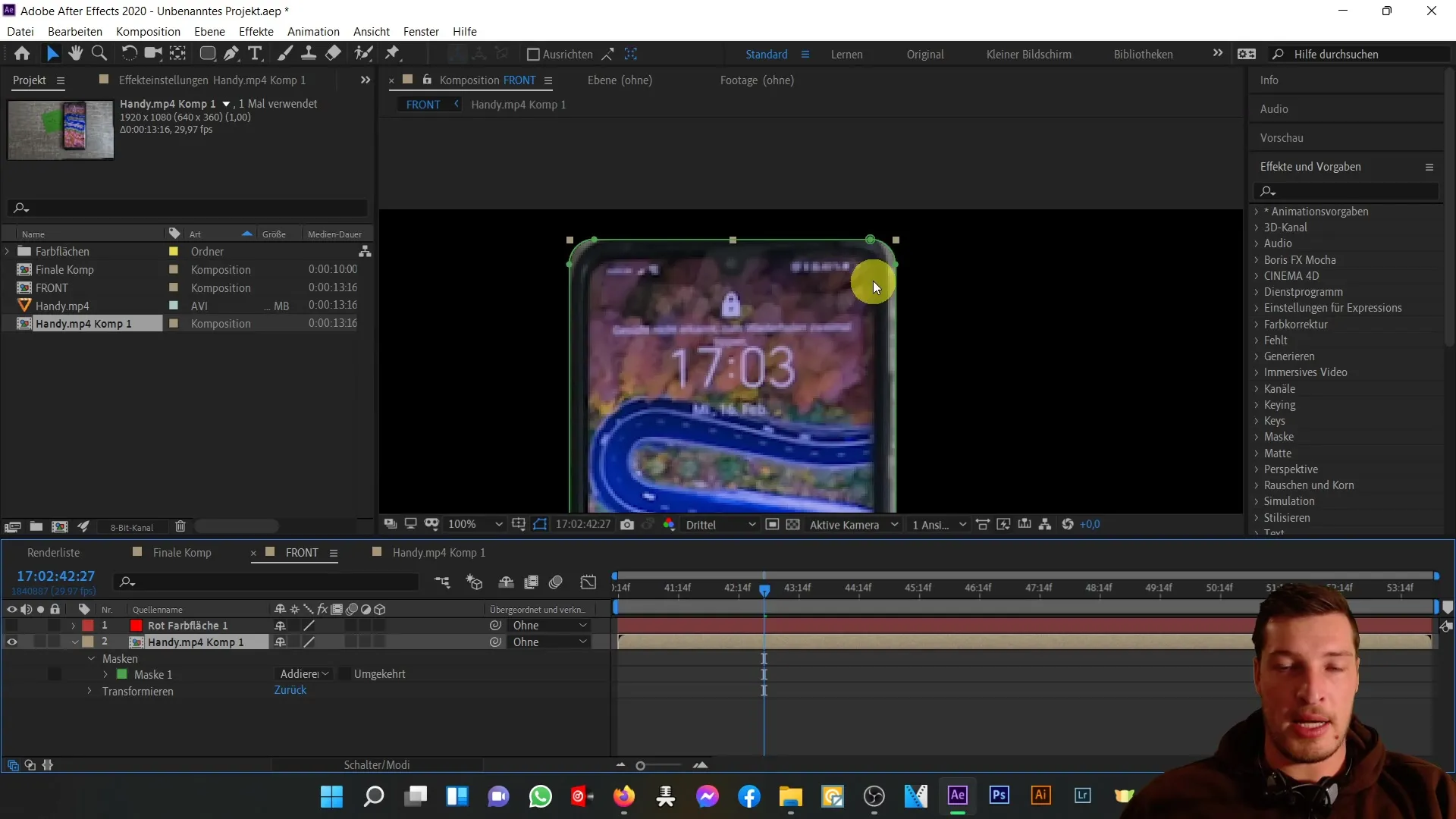
Kai kaukę ištobulinsite, dabar pats laikas įšaldyti norimą kadrą. Dešiniuoju pelės klavišu spustelėkite kompoziciją, eikite į "Time" (laikas) ir pasirinkite "Freeze" (įšaldyti). Taip įšaldysite esamą kadrą, kol toliau dirbsite su kitais elementais.
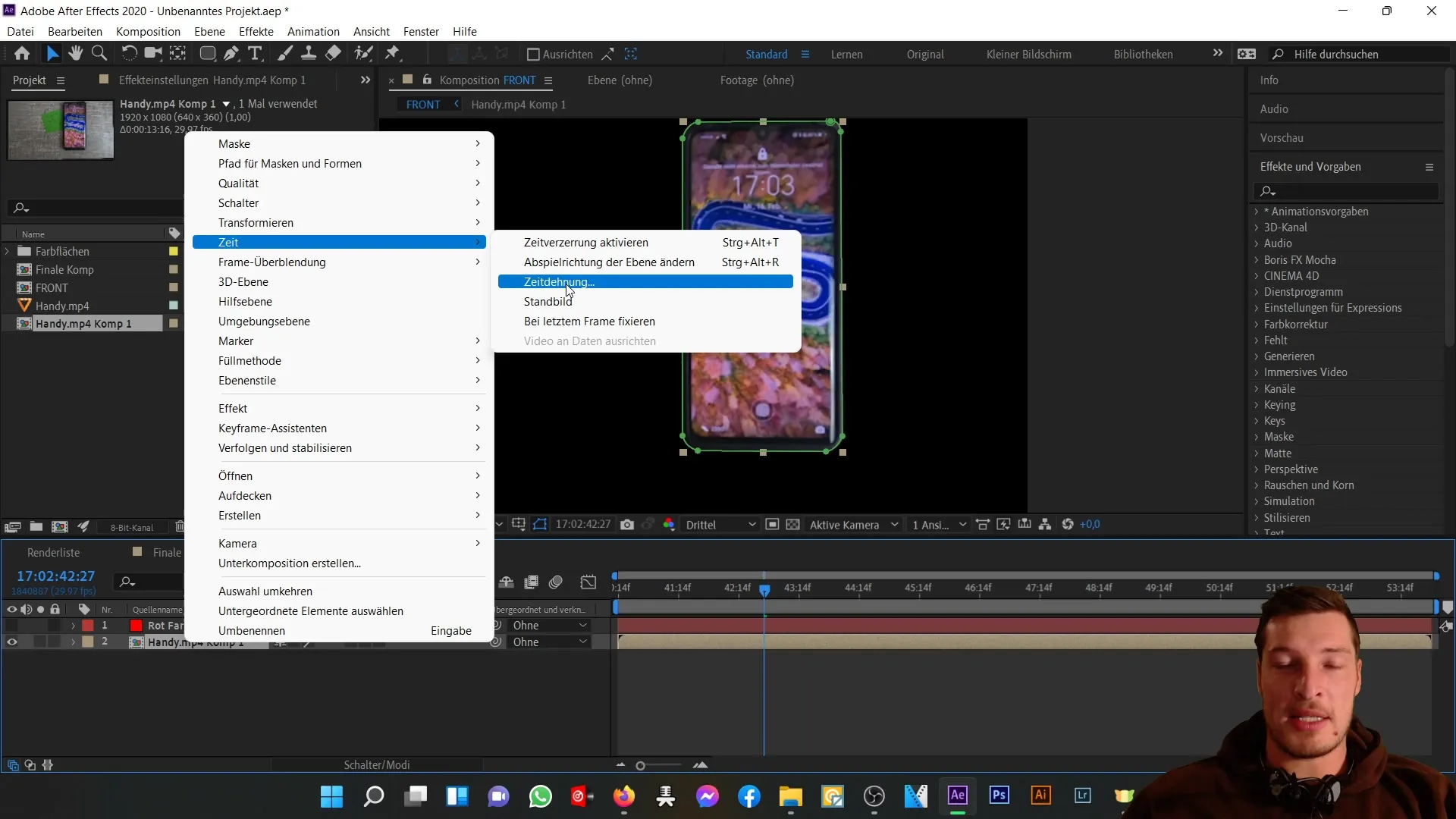
Dabar sukūrėte savo 3D mobiliojo telefono priekinį vaizdą ir galite pereiti prie kito žingsnio - sukurti telefono nugarėlę.
Apibendrinimas
Šioje pamokoje sužinojote, kaip "Adobe After Effects" sukurti 3D mobiliojo telefono priekinį vaizdą. Sukūrėte naują kompoziciją, importavote vaizdo įrašą ir sėkmingai iškirpote mobilųjį telefoną naudodami kaukės įrankius. Iš vaizdo įrašo taip pat sukūrėte nejudantį vaizdą.
Dažniausiai užduodami klausimai
Kas yra "After Effects"? "Adobe After Effects" yra skaitmeninės animacijos, vaizdo efektų ir kompozicijos programa.
Kiek laiko užtrunka sukurti 3D mobilųjį telefoną programoje "After Effects"? Procesas gali skirtis priklausomai nuo patirties ir dėmesio detalėms, tačiau paprastai trunka valandą ar ilgiau.
Ar galiu sukurti mobilųjį telefoną kita programine įranga?Taip, yra kitų programų, pavyzdžiui, "Blender" arba "Cinema 4D", kuriomis galima kurti 3D modelius.


